软件介绍
directx随意卸官方版是一款能对几乎所有的directx系统问题进行备份、修复、安装、卸载的简便工具,这款软件能修复你电脑上的directx错误,独特的Disc-Rollback(卸载和重新安装DX)和完全安装DX特性让你的电脑轻松解决directx问题。该软件通过“先卸载后恢复再安装”三部曲修复法,彻底解决用户电脑系统中DirectX所出现的各种问题,它会将DirectX组件开速备份和还原,保障系统安全。错误的directx组件能引发系统问题,比如游戏没有声音、画面卡顿、闪退、鼠标操作失灵等情况,但是对于directx的卸载和错误原因查找是一项费时费力的工作,本工具的工作原理是通过卸载掉本机目前的directx,然后重新安装一个正确的、原始的directx组件,杜绝了directx出错的问题。
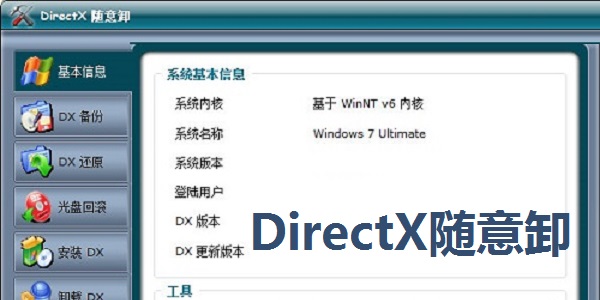
2、进入安装向导界面,接着点击下一步;
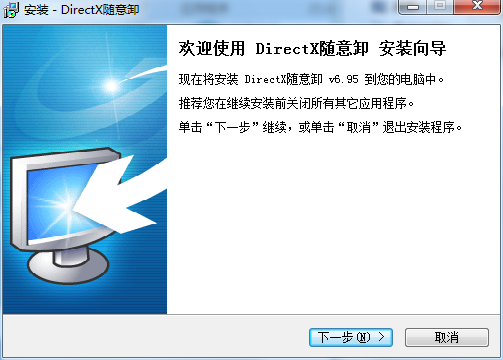
3、选择软件安装位置界面,建议用户们安装在D盘中,选择好安装位置点击下一步;
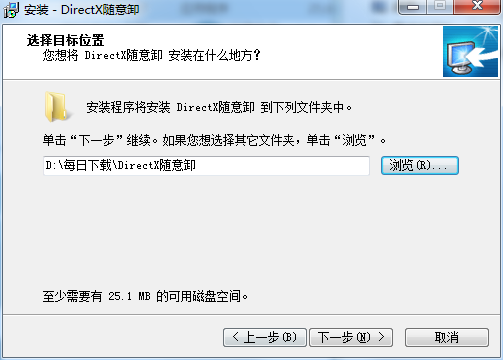
4、DirectX随意卸安装结束,点击完成即可。
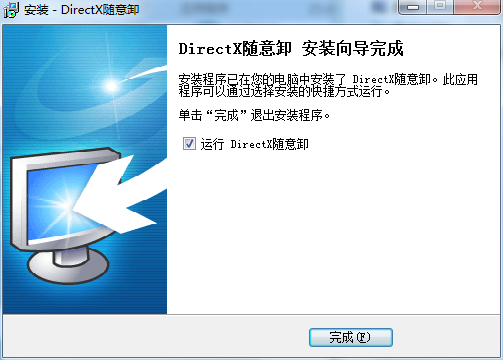
2、采用“动态智能修补”技术,保证卸载(还原)后系统及注册表不出现任何错误;
3、支持98/ME系统下完全彻底卸载目前各种版本的DirectX;
4、支持2000/XP/2003系统下完全彻底卸载目前各种版本的DirectX并同时彻底还原(回滚)操作系统自带的DirectX,堪称完璧归赵;
5、独具特殊的“检查DX组件”功能,能够瞬间检查出被其它设计不够完善的DX卸载工具卸载了而又无法通过常规安装恢复的DX组件;
6、独具快速备份功能(仅应用于2000/XP/2003),5秒钟备份操作系统原始的DirectX;
7、独具从安装盘中回滚DirectX的功能(仅适用于2000/XP/2003),解你燃眉之急;
8、独具革命性的“检查卸载是否彻底”功能,使您对DirectX的卸载情况了如指掌;
9、改进的卸载算法,卸载DirectX速度更快,98/Me系统卸载DirectX只须1.5秒。
1、无法找到d3d*.dll, ddraw.dll 等等文件,
2、初始化dinput9.dll失败这个程序运行失败,因为d3d*.dll文件没有找到。你可以重新安装这个程序来修复这个问题,
3、dplay.dll执行了非法操作,
4、dplayx.dll触发了致命的异常错误,
5、DirectX文件D3D*.DLL的访问冲突错误黑屏/屏幕空白,没有图像,
6、循环音频,脉冲声音或没有声音,
7、电脑出现蓝屏现象,
8、Windows系统没有声音,或者没有图像,
9、DirectX出错导致Windows系统无法正常关机/10、你使用了一个不兼容的DirectX版本,
10、你的计算机硬件与此版本的DirectX不兼容,
11、DirectX核心文件损坏导致的Windows系统注册表出错,
12、window7或者vista下,出现的d3d11.dll 错误,无效操作错误,要求的文件找不到等错误。
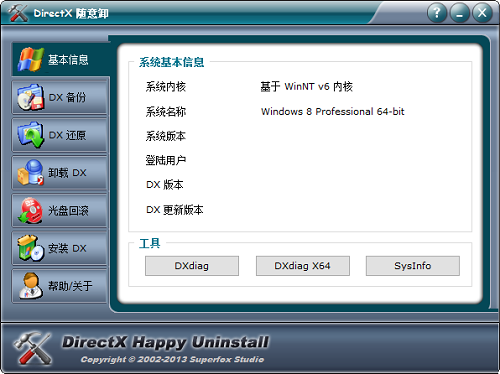
2、选择“DX备份”,点击“开始备份”即可备份当前DirectX组件信息;
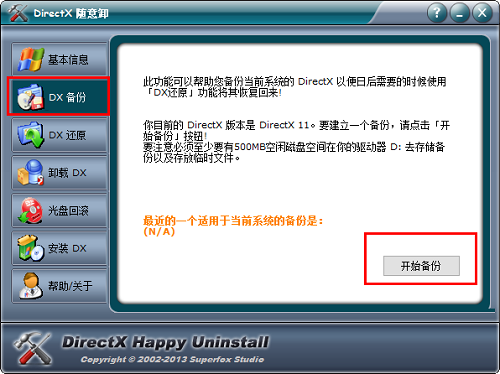
3、点击“DX还原”还原您的DirectX备份信息(前提是您的电脑有过备份);
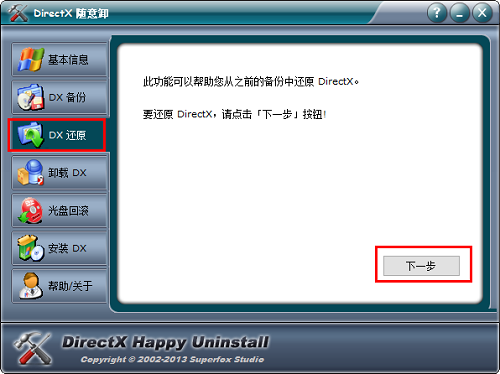
4、选择“卸载DX”,点击“卸载”按钮即可卸载现有的DirectX组件;
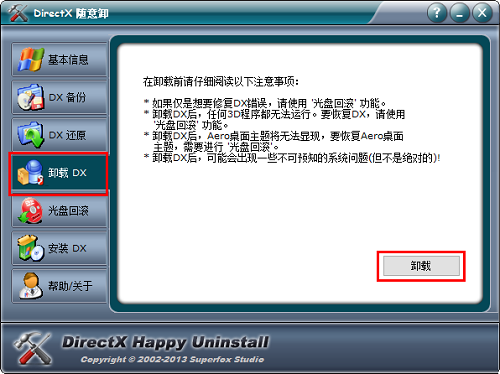
5、选择“光盘回滚”,插入电脑安装系统所属的原始光盘,将DirectX组件也恢复到最原始的状态;
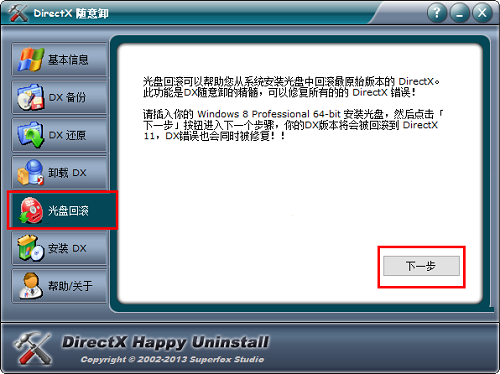
6、选择“安装DX”,点击“下一步”,则安装最新版DirectX组件到本机。
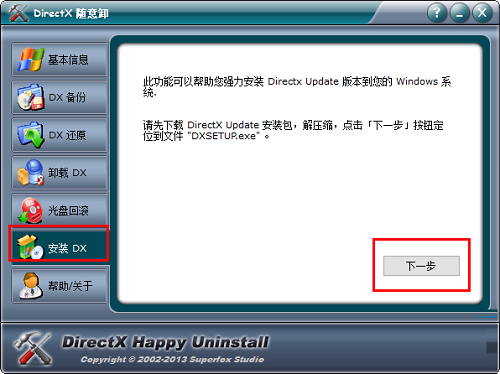
答:随意卸v6目前支持的系统有:WINDOWS 2000/XP/2003/VISTA/2008/Win7/2008R2/Win8/Server 2012,包括32位及64位(64位只支持Vista或以后的系统),
问:我运行的系统是 WinXP/Win2003,我想在电脑上完整安装DirectX9.0C,我该如何操作?
答:只需要两个步骤,首先,使用“光盘回滚”功能把你的DX回滚到8.1,然后,使用“安装 DX”功能安装你所需要的DX9.0C即可,
问:每一次当我双击运行DirectX的时候,我的电脑立刻重启了,这是什么回事?
答:碰到这种情况,随意卸会在你的系统桌面生成一个日志文件,文件名是“DirectX 随意卸_ErrLog.txt”,请把这个日志文件发送给我们以便分析并回复您,
当随意卸检测到有调试器、或者某些具有调试器动作的软件的时候,为了保护自己不被调试,随意卸就会重启电脑。所以,请确保你在运行随意卸的同时不要运行调试器类的软件,如果你确定你没有运行任何调试器(类)软件,那你的电脑可能中了病毒或者木马,此病毒或木马具有调试器特征。
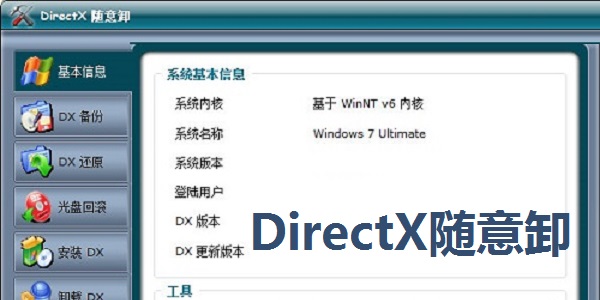
DirectX随意卸安装教程
1、在本站下载并解压到当前文件夹中,点击其中的.exe应用程序;2、进入安装向导界面,接着点击下一步;
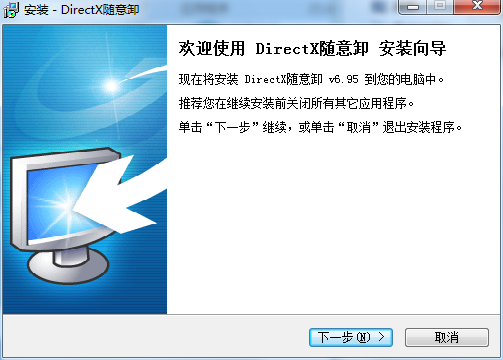
3、选择软件安装位置界面,建议用户们安装在D盘中,选择好安装位置点击下一步;
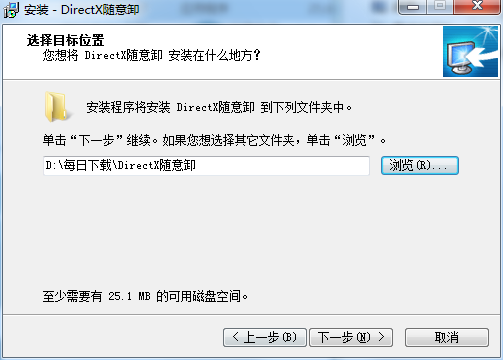
4、DirectX随意卸安装结束,点击完成即可。
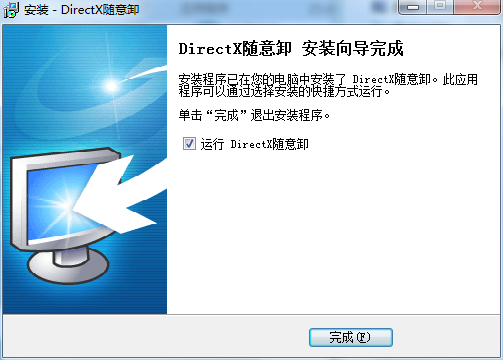
软件特色
1、采用“二次两路卸载”技术,把DirectX组件连根拔起;2、采用“动态智能修补”技术,保证卸载(还原)后系统及注册表不出现任何错误;
3、支持98/ME系统下完全彻底卸载目前各种版本的DirectX;
4、支持2000/XP/2003系统下完全彻底卸载目前各种版本的DirectX并同时彻底还原(回滚)操作系统自带的DirectX,堪称完璧归赵;
5、独具特殊的“检查DX组件”功能,能够瞬间检查出被其它设计不够完善的DX卸载工具卸载了而又无法通过常规安装恢复的DX组件;
6、独具快速备份功能(仅应用于2000/XP/2003),5秒钟备份操作系统原始的DirectX;
7、独具从安装盘中回滚DirectX的功能(仅适用于2000/XP/2003),解你燃眉之急;
8、独具革命性的“检查卸载是否彻底”功能,使您对DirectX的卸载情况了如指掌;
9、改进的卸载算法,卸载DirectX速度更快,98/Me系统卸载DirectX只须1.5秒。
软件功能
彻底解决以下问题:1、无法找到d3d*.dll, ddraw.dll 等等文件,
2、初始化dinput9.dll失败这个程序运行失败,因为d3d*.dll文件没有找到。你可以重新安装这个程序来修复这个问题,
3、dplay.dll执行了非法操作,
4、dplayx.dll触发了致命的异常错误,
5、DirectX文件D3D*.DLL的访问冲突错误黑屏/屏幕空白,没有图像,
6、循环音频,脉冲声音或没有声音,
7、电脑出现蓝屏现象,
8、Windows系统没有声音,或者没有图像,
9、DirectX出错导致Windows系统无法正常关机/10、你使用了一个不兼容的DirectX版本,
10、你的计算机硬件与此版本的DirectX不兼容,
11、DirectX核心文件损坏导致的Windows系统注册表出错,
12、window7或者vista下,出现的d3d11.dll 错误,无效操作错误,要求的文件找不到等错误。
DirectX随意卸使用教程
1、双击桌面上的“DirectX随意卸 x64”图标打开软件,首先可以看到系统基本信息;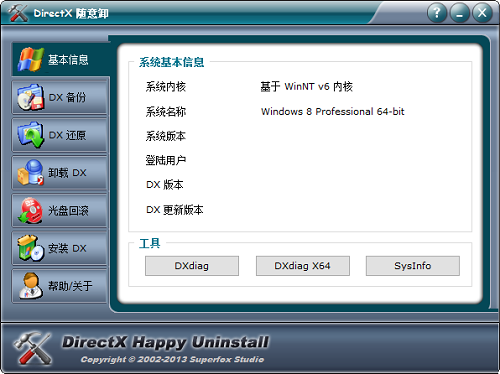
2、选择“DX备份”,点击“开始备份”即可备份当前DirectX组件信息;
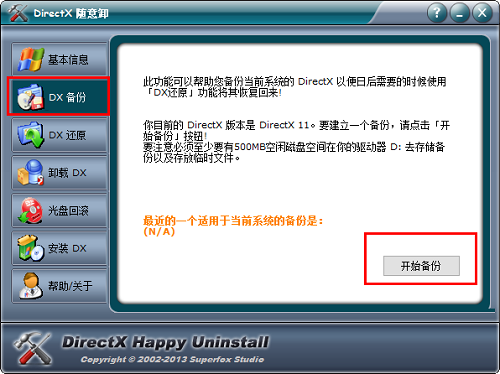
3、点击“DX还原”还原您的DirectX备份信息(前提是您的电脑有过备份);
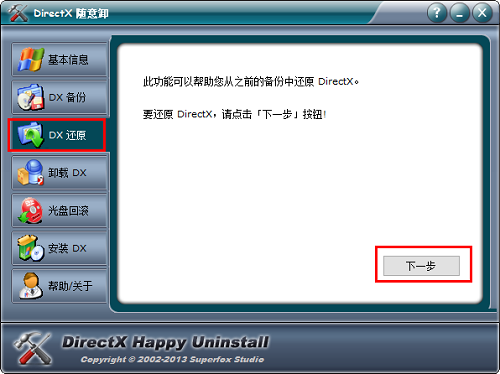
4、选择“卸载DX”,点击“卸载”按钮即可卸载现有的DirectX组件;
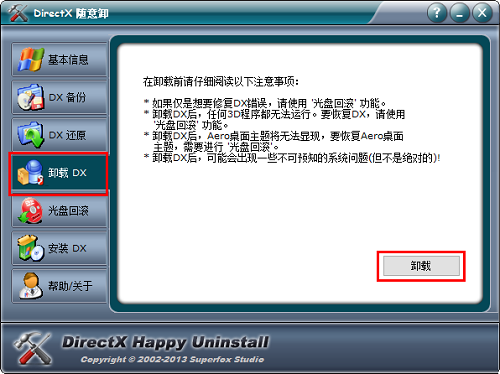
5、选择“光盘回滚”,插入电脑安装系统所属的原始光盘,将DirectX组件也恢复到最原始的状态;
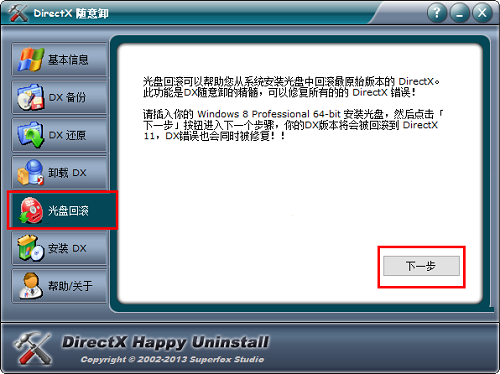
6、选择“安装DX”,点击“下一步”,则安装最新版DirectX组件到本机。
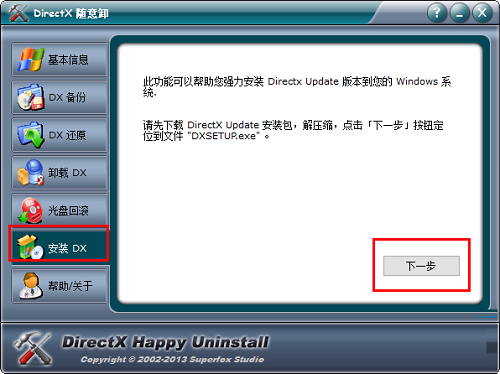
常见问题
问:DirectX随意卸对操作系统的支持如何?答:随意卸v6目前支持的系统有:WINDOWS 2000/XP/2003/VISTA/2008/Win7/2008R2/Win8/Server 2012,包括32位及64位(64位只支持Vista或以后的系统),
问:我运行的系统是 WinXP/Win2003,我想在电脑上完整安装DirectX9.0C,我该如何操作?
答:只需要两个步骤,首先,使用“光盘回滚”功能把你的DX回滚到8.1,然后,使用“安装 DX”功能安装你所需要的DX9.0C即可,
问:每一次当我双击运行DirectX的时候,我的电脑立刻重启了,这是什么回事?
答:碰到这种情况,随意卸会在你的系统桌面生成一个日志文件,文件名是“DirectX 随意卸_ErrLog.txt”,请把这个日志文件发送给我们以便分析并回复您,
当随意卸检测到有调试器、或者某些具有调试器动作的软件的时候,为了保护自己不被调试,随意卸就会重启电脑。所以,请确保你在运行随意卸的同时不要运行调试器类的软件,如果你确定你没有运行任何调试器(类)软件,那你的电脑可能中了病毒或者木马,此病毒或木马具有调试器特征。
用户评论
共0条评论































 赣公网安备36010602000086号,版权投诉请发邮件到website-sun@qq.com,我们会尽快处理
赣公网安备36010602000086号,版权投诉请发邮件到website-sun@qq.com,我们会尽快处理